iPhoneのカメラの性能が進化するにつれ、写真アルバムの容量も増えています。写真をプリントする方法を知っておけば、大切な写真を忘れずに残すことができます!iPhoneで写真をプリントするのは少し複雑に聞こえるかもしれませんが、とても簡単です。
iPhoneで写真や画像を簡単に印刷する3つの方法をご紹介します。大切な思い出を写真としてプリントアウトし、家族や友人と共有したり、何年も大切に保管したりできます。

AirPrint対応プリンターをお持ちであれば、iPhoneまたはiPadからの印刷は簡単です。iOS 4.2以降を搭載しているデバイスであれば、写真、メッセージ、メモなどを簡単に印刷できます。iPhoneから写真を印刷する方法は以下iOSとおりです。
1. iPhoneで写真アプリを開きます。
2. 印刷したい写真を選択します。
3. 画面の左下にある共有ボタンをタップします。
4. 「プリント」を選択します。iPhoneが近くのAirPrintプリンターを検索し、その中から選んで写真を印刷できます。

iPhoneからテキストメッセージを簡単に印刷する方法を、ステップバイステップの説明で学びましょう。記録用にも記念品にも、会話を素早く印刷できます。シンプルで効果的なガイドです!
iPhoneからテキストメッセージを印刷する方法 [4つの効果的な方法]AirPrint対応のプリンターをお持ちでなくても、近くの写真プリントサービスのある店舗に写真をアップロードできるアプリを使えば、写真をプリントできます。例えば、Walgreensアプリを使えば、iPhoneから写真をプリントして当日受け取ることができます。
Walgreens アプリを使用して iPhone から写真を印刷する方法は次のとおりです。
1. コンピューターに Walgreens アプリをダウンロードします。
2. iPhone からコンピューターに写真を転送します。
3. ウェブサイトの Walgreens Photo Center に写真をアップロードします。
4. 印刷したい写真のサイズを選択します (財布サイズ、4×6 インチ、5×7 インチ、8×10 インチ、光沢紙のポスターなど)。
5. 印刷した写真は、1 時間以内に近くの Walgreens ストアで受け取るか、自宅への配送を選択します。
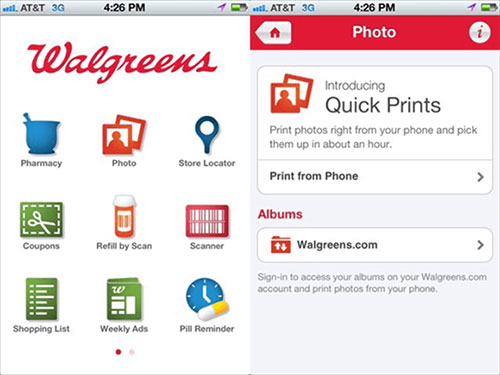
AirPrintやWalgreensを使うのは便利ですが、これらのオプションを利用できない方も多いでしょう。その場合は、写真をパソコンに転送して、そこから直接印刷しましょう。詳しくは以下をお読みください。
AirPrint対応のプリンターやWalgreensアプリをお持ちでなくても、iPhoneの写真をパソコンから印刷できます。まずは、iPhoneからパソコンに写真を転送します。その後、パソコンに接続されているプリンターで写真を選択して印刷できます。
ただし、注意点があります。iPhotoや写真アプリを使ってiPhoneからパソコンに写真をインポートすると、写真が失われ、簡単に復元できない場合があります。これを避けるには、 Coolmuster iOS Assistantのような信頼できる方法を使用することをお勧めします。このツールを使えば、データ損失のリスクなく、iPhoneからパソコンに写真を安全に転送できます。
iOSアシスタント - iPhone からコンピューターに写真を損失なく転送:
iPhone からコンピューターに写真をエクスポートして印刷する方法については、以下の手順に従ってください。
01上記のアイコンをクリックして、 iOS Assistantをパソコンにダウンロードします。適切なUSBケーブルを使ってiPhoneをパソコンに接続し、ツールを起動します。しばらくお待ちいただくと、iPhoneがプログラムに接続されます。

02 iPhoneのデータが分類され、左側のパネルに表示されます。「写真」>「写真」または「アルバム」タブを選択すると、iPhone内のすべての写真ファイルがスキャンされます。

03印刷したい写真をプレビューして選択し、上部メニューの「エクスポート」ボタンをクリックしてコンピューターに転送します。その後、プリンターをコンピューターに接続し、エクスポートした写真を印刷します。( iPhone/iPadからHPプリンターに印刷する方法)
ビデオガイド:
iPhoneから写真を印刷する方法を3つご紹介しましたが、費用対効果と実用性を考えると、方法3のCoolmuster iOS Assistantを使用することをお勧めします。ご自身の写真プリンターの購入を検討されている場合は、プリンター本体、インク、用紙の費用がすぐにかさむことを覚えておいてください。一方、Walgreensで写真を印刷する場合は、アプリの使い方を理解したり、近くの店舗を探したりするのに時間がかかります。つまり、パソコンから印刷するのが最も簡単で効率的な方法です。
関連記事:
[解決済み] iPhoneから写真を簡単に素早く取り出すにはどうすればいいですか?
iPhoneの画像が黒く表示される場合の対処法 - 8つの方法





